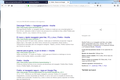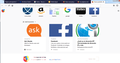Desde la ultima actualización elementos de las paginas que visito (como google) no se muestran correctamente, no se ven pero al pasar el mouse cambia el puntero
Siempre me ha gustado el navegador y suelo usarlo mucho, pero desde la ultima actualización en esta computadora el explorador se volvio casi inutil. Por ejemplo al hacer una busqueda en google en al pagina donde te muestra el resultado de la busqueda el logo de Google, la barra para introducir la busqueda, las paginas de resultados, los links del lado derecho y algunos otros objetos mas no se ven en la pagina, se cargaron y estan activos porque al pasar el mouse se les puede dar click y funcionan, pero en paginas donde no conoces el contenido simplemente no sabes a donde estan dandole click o donde estan los menus. Igualmente en paginas donde tienen una imagen superpuesta se ve casi transparente y no se puede leer su contenido, ya probe reinstalando el navegador, borrando coockies e inclusive restaurandolo pero sigue mostrando la misma falla. Intente subir imagenes que ayudaran a mejorar la descripcion, pero aunque pesan solo 100kB no puedo subirlas, se queda cargando la imagen y nunca la termina de subir, por lo que si existe otro medio para enviarselas con muchop gusto puedo compartirlas
Izabrano rješenje
Hola, Totalmente confirmado que tienes instalada la ultima versión de Firefox 59.0.2 y que la opcion ClearType en el Windows activada, correcto? Te consulto porque es un problema típico que se soluciona haciendo los pasos anteriores.
Lo siguiente es verificar si el problema aparece en Modo Seguro:
Intenta iniciar Firefox en el Modo seguro para ver si se soluciona el problema. El Modo seguro de Firefox te permite solucionar algunos problemas, ya que deshabilita temporalmente la aceleración de hardware, restablece algunas configuraciones y desactiva los complementos (extensiones y temas).
Si tienes abierto Firefox, puedes reiniciarlo en el Modo seguro a través del menú Ayuda:
- Haz clic en el botón de menú
 , en Ayuda
, en Ayuda  y selecciona Reiniciar con los complementos desactivados.
y selecciona Reiniciar con los complementos desactivados.
Si Firefox sigue sin ejecutarse, puedes iniciarlo en Modo seguro haciendo lo siguiente:
- En Windows: Mantén presionada la tecla Shift cuando selecciones el acceso directo de Firefox en el escritorio o en el menú Inicio.
- En Mac: Mantén presionada la tecla option al iniciar Firefox.
- En Linux: Cierra Firefox, ve a Terminal y ejecuta firefox -safe-mode
(puede que tengas que especificar la ruta donde se encuentra Firefox; por ejemplo /usr/lib/firefox)
Cuando aparezca la ventana de Firefox en Modo seguro, selecciona "Iniciar en Modo seguro".
Si el problema no aparece en el Modo seguro de Firefox, puede que la causa sea una extensión, un tema o la aceleración de hardware. Sigue las instrucciones de este artículo para averiguar cuál es la causa.
Para salir de Firefox en Modo seguro solo tienes que cerrar Firefox y esperar unos segundos antes de volver a abrirlo en el modo normal.
Cuando averigues cuál es la raíz de tu problema, cuéntanoslo. Puede que ayude a otros usuarios que tengan el mismo problema.
Pročitajte ovaj odgovor sa objašnjenjem 👍 1All Replies (5)
Estas son las imagenes que no podia subir anteriormente, espero sean de ayuda
¡Hola!
Por favor prueba a habilitar ClearType en las preferencias de Windows y dinos si esto resuelve tu pregunta.
¡Gracias!
Hola, disculpa la tardanza, active el ClearType y sigo teniendo el mismo problema. Hay algo más que pudiera hacer?
Gracias
Odabrano rješenje
Hola, Totalmente confirmado que tienes instalada la ultima versión de Firefox 59.0.2 y que la opcion ClearType en el Windows activada, correcto? Te consulto porque es un problema típico que se soluciona haciendo los pasos anteriores.
Lo siguiente es verificar si el problema aparece en Modo Seguro:
Intenta iniciar Firefox en el Modo seguro para ver si se soluciona el problema. El Modo seguro de Firefox te permite solucionar algunos problemas, ya que deshabilita temporalmente la aceleración de hardware, restablece algunas configuraciones y desactiva los complementos (extensiones y temas).
Si tienes abierto Firefox, puedes reiniciarlo en el Modo seguro a través del menú Ayuda:
- Haz clic en el botón de menú
 , en Ayuda
, en Ayuda  y selecciona Reiniciar con los complementos desactivados.
y selecciona Reiniciar con los complementos desactivados.
Si Firefox sigue sin ejecutarse, puedes iniciarlo en Modo seguro haciendo lo siguiente:
- En Windows: Mantén presionada la tecla Shift cuando selecciones el acceso directo de Firefox en el escritorio o en el menú Inicio.
- En Mac: Mantén presionada la tecla option al iniciar Firefox.
- En Linux: Cierra Firefox, ve a Terminal y ejecuta firefox -safe-mode
(puede que tengas que especificar la ruta donde se encuentra Firefox; por ejemplo /usr/lib/firefox)
Cuando aparezca la ventana de Firefox en Modo seguro, selecciona "Iniciar en Modo seguro".
Si el problema no aparece en el Modo seguro de Firefox, puede que la causa sea una extensión, un tema o la aceleración de hardware. Sigue las instrucciones de este artículo para averiguar cuál es la causa.
Para salir de Firefox en Modo seguro solo tienes que cerrar Firefox y esperar unos segundos antes de volver a abrirlo en el modo normal.
Cuando averigues cuál es la raíz de tu problema, cuéntanoslo. Puede que ayude a otros usuarios que tengan el mismo problema.
Parece que el problema era la aceleración de hardware, muchas gracias por la asistencia.